Mỗi khi bạn cài đặt mới hay cài đặt lại Windows 10 thì bắt buộc phải cài đặt đầy đủ driver. Mặc dù Windows 10 phát hiện và tự động cài đặt driver cho phần lớn thiết bị, tuy nhiên đối với những thiết bị cũ thì bạn vẫn phải thực hiện thủ công. Để khắc phục điều này, bạn có thể sao lưu driver Win 10 và khôi phục lại khi cần thiết. Việc này khá đơn giản!
Sao lưu trình điều khiển Win 10 bằng Command Prompt
Để sao lưu driver Win 10, bạn có thể sử dụng lệnh DISM trong cửa sổ lệnh, các bước cụ thể như sau:
Bước 1. Đầu tiên bạn mở File Explorer (Win + E) trên Windows 10.
Bước 2. Bạn tạo một thư mục mới để lưu trữ bản sao lưu driver (Ctrl + Shift + N) và đặt tên cho nó.
Bước 3. Tiếp theo, bạn mở Start > tìm kiếm Command Prompt, nhấp chuột phải vào kết quả trên cùng và chọn Run as administrator.
Bước 4. Bây giờ bạn nhập vào lệnh sau và nhấn Enter:
DISM /online /export-driver /destination:C:\DriverBackup
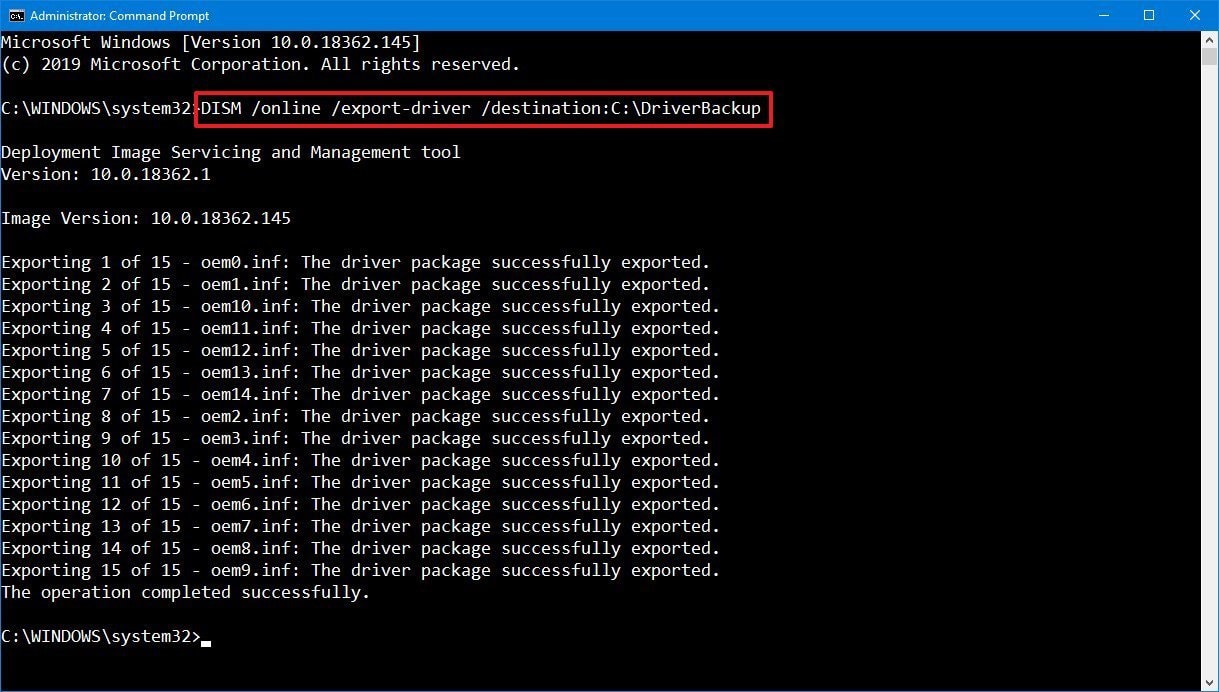
Lưu ý: Bạn thay “C:\DriverBackup” bằng đường dẫn đến thư mục lưu driver đã tạo. Nếu bạn định cài đặt lại hệ điều hành thì cần lưu bản sao Driver trong ổ D hoặc E hay bộ nhớ ngoài.
Sau đó, lệnh DISM sẽ tạo một bản sao lưu trình điều khiển Win 10. Tuy nhiên, bạn lưu ý là nó chỉ sao lưu driver có đuôi mở rộng .inf, các trình điều khiển được cài đặt bằng gói .msi hoặc .exe sẽ không được sao lưu.
Khôi phục Driver Win 10
Sau khi cài đặt lại Windows 10, bạn hoàn toàn có thể khôi phục driver từ thư mục đã backup khi trước. Tuy nhiên, có thể bạn chỉ cần cài đặt một vài driver vì phần lớn chúng đều được Win 10 tự động cài đặt mà không cần thông qua Windows Update.
Để khôi phục driver Win 10 theo cách thủ công, bạn thực hiện như sau:
Bước 1. Bạn nhấp vào menu Start > tìm kiếm Device Manager và nhấp vào kết quả đầu tiên để mở.
Bước 2. Mở rộng danh mục thiết bị bạn muốn cài đặt hay cập nhật driver (Nếu thiết bị chưa được cài đặt driver sẽ được đánh dấu unknown device).
Bước 3. Nhấp chuột phải vào thiết bị và chọn Update driver.
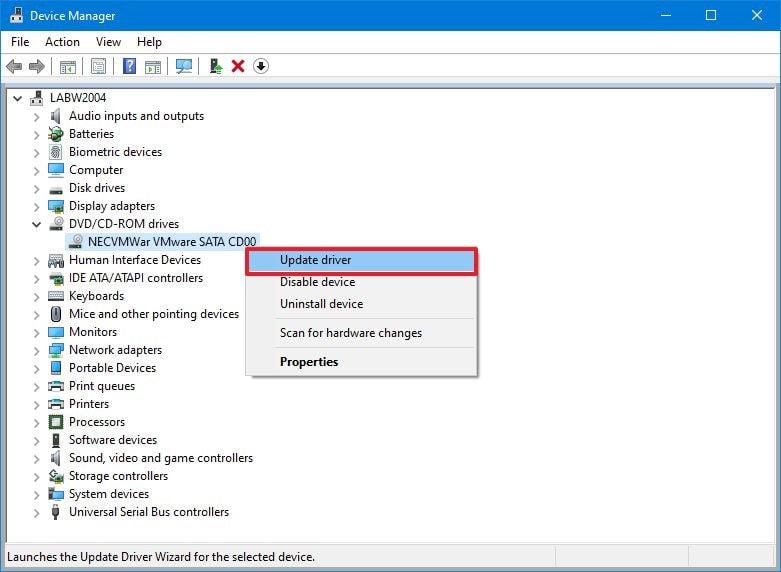
Bước 4. Bạn nhấp vào tùy chọn Browse my computer for driver software > nhấp vào nút Browse.
Bước 5. Bạn tìm và chọn thư mục chứa bản sao lưu driver Win 10 đã tạo trước.
Bước 6. Nhớ nhấp chọn hộp kiểm Include subfolders > sau đó nhấp vào Next.
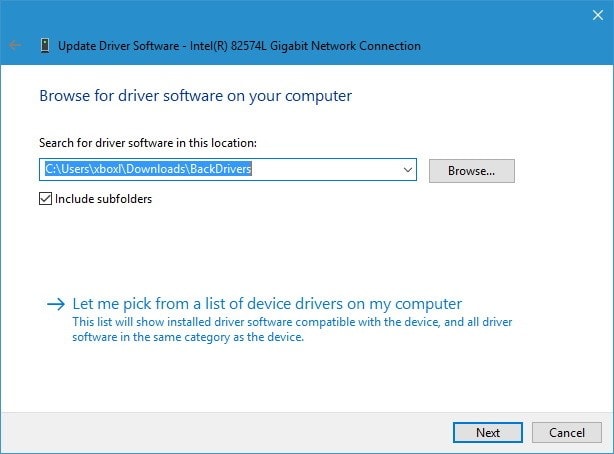
Bây giờ driver sẽ được cài đặt, bạn lặp lại quy trình này với những thiết bị cần cài đặt hoặc update driver khác.
Mặc dù Windows 10 có thể phát hiện và tự cài đặt một số driver cho máy tính. Tuy nhiên, sao lưu driver Win 10 là cách rất tốt trong trường hợp máy tính không phát hiện được bộ điều hợp mạng hoặc các thiết bị cũ hơn, trong khi driver cũ vẫn hoạt động.











